第五课 变色技巧思维导图

第五课 变色技巧
树图思维导图提供 第五课 变色技巧 在线思维导图免费制作,点击“编辑”按钮,可对 第五课 变色技巧 进行在线思维导图编辑,本思维导图属于思维导图模板主题,文件编号是:ff41ac4e409e624174ee4dc73dece476
思维导图大纲
第五课 变色技巧思维导图模板大纲
改变文档颜色模式(文件——文档颜色模式RGB/CMYK)
渐变填充 (拾色器)
渐变(窗口——渐变 调出渐变面板)
渐变属性面板
如果是黑白色——右上角三条杠可以选择RGB模式
子主题 1
双击圆圈点可以进入到颜色色块里面
用HSB 颜色三要素(色相 饱和度 明度)来调节比较好用
渐变工具G (视图——渐变批注者)
直接点击渐变工具会出现这样一个横杠操控杠
可以移动黑色实心圆点超出选区去渐变
一个小圆点可以加一个颜色
除了可以填充外 还可以切换渐变描边
反向渐变
就会把渐变的颜色位置反过来渐变
渐变类型
线性渐变
径向渐变
可以调节长宽比 径向渐变可以变扁
任意形状渐变
可以拉线绘制渐变色
给对象增加点 ——双击后出现色板进行取色 可以拉动点改变渐变晕染范围的大小
描边渐变
在描边中应用渐变
沿描边应用渐变(路径需要在内部中间)
跨描边应用渐变(路径需要在内部中间)
网格工具U
任意形状去点上网格,有锚点的地方都可以上色做渐变,可以用小白工具调节晕染范围
可以用套索灵活套取多个锚点去一起上色
每个锚点都可以上色、变形
每一个增加的锚点都可以取色上色
色板
窗口——色板
线条 纹理 网格纹理 。。。
吸管工具I(双击后有属性跳出)
没有按住Shirt直接用是直接吸取对象格式(粗细、颜色、描边等)
有按住Shirt吸取颜色 ,就只是颜色
如果取色对象是置入的JPG格式的颜色,是可以直接用的吸色 不需要用Shirt
描边是+按Shirt再吸取颜色
按住Alt就是反吸
吸管变反向
形状生成器工具
实时上色工具K
中间小格子要可以填充才可以上色 大面积上色
如果要单独拿出来 ——需要选中——右键取消编组
如果没有取消编组选项(可能是复合路径了——对象——扩展——再次取消编组 ——不行就在次取消编组右键多次)
把闭合的路径合成到一起
按住鼠标合并就行
混合工具W (对象——混合——建立Ctrl+Alt+B/释放Ctrl+Shirt+Alt+B)
从颜色到形状一起混合(快捷键:Ctrl+Alt+B)
多个形状混合也是可以的
路径线段混合也可以
双击工具 ——进入到属性
替换混合轴(对象——混合——替换混合轴):有路径 ——变成混合轴
反向混合轴(对象——混合——~)
先建立一个路径——有一组形状混合——两个一起选中进行替换混轴
Esc退出
作业 混合轴海报2张
首先画个圆渐变一下颜色——菜单栏“效果”找到“扭曲和变换”——“粗糙化”——复制一个 建立一个混合Ctrl+Alt+B——
混合模式 Ctrl+Alt+B
然后做出路径——选中路径和混合好的形状——替换混合轴(对象—混合—替换混合轴)
可以改变大小 、扭曲旋转
作业 渐变海报
形状生成器——直接剪掉/或者合并
画圆的时候想要无缝隙对齐边缘——对齐 关键对象——水平/垂直对齐
文字——路径文字工具
字体包
字由
选择文字——在打开面板进行字体选择下载
使用流程在视频教学里
以方
下载——打开鹦鹉
如果要再次使用或者更改(必须要同步打开字体软件才可以使用)
找字体
求字体网
思维导图模板大纲
思维导图模板大纲
思维导图模板大纲
相关思维导图模板
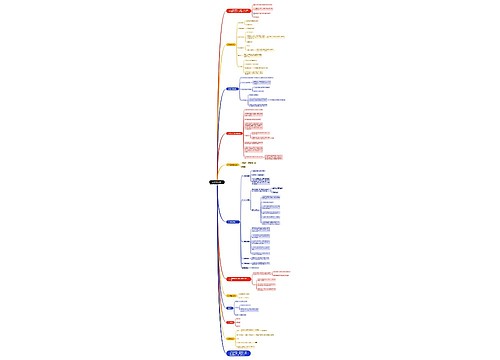

树图思维导图提供 心疗技巧详解 在线思维导图免费制作,点击“编辑”按钮,可对 心疗技巧详解 进行在线思维导图编辑,本思维导图属于思维导图模板主题,文件编号是:174e8b3a1413c3dd9261570a060e652d
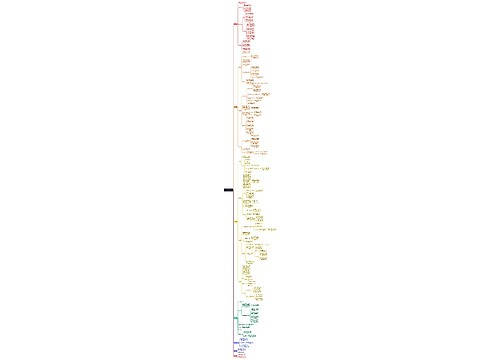
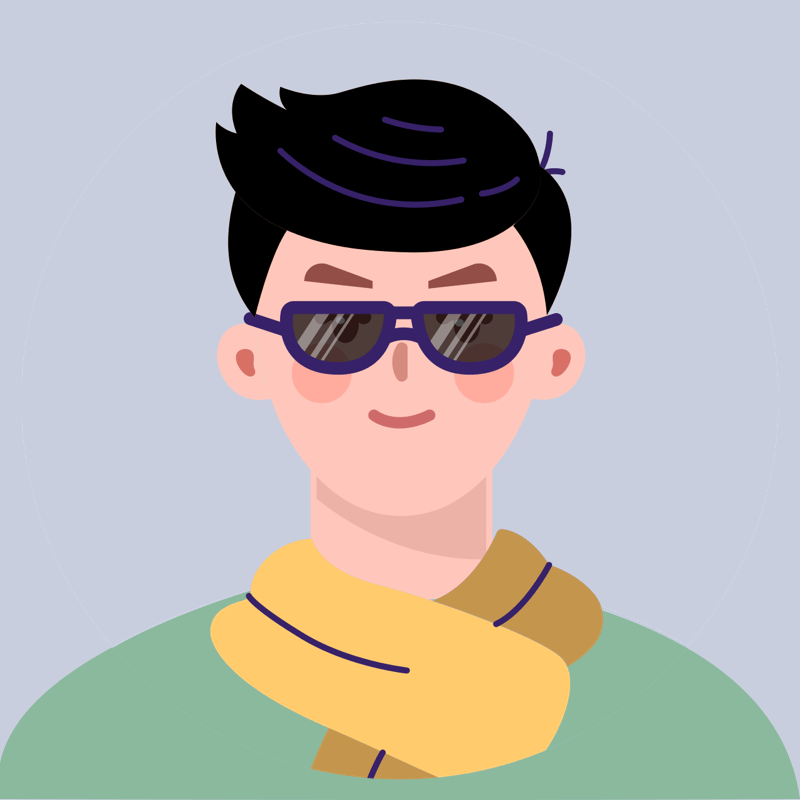
树图思维导图提供 不得不知的店铺7大运营技巧 在线思维导图免费制作,点击“编辑”按钮,可对 不得不知的店铺7大运营技巧 进行在线思维导图编辑,本思维导图属于思维导图模板主题,文件编号是:ddb58d3b4182c8c49aef59edb2ad0f6c

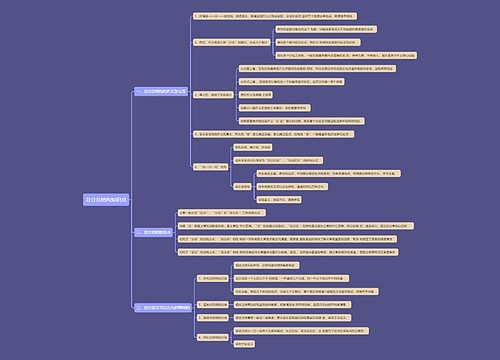
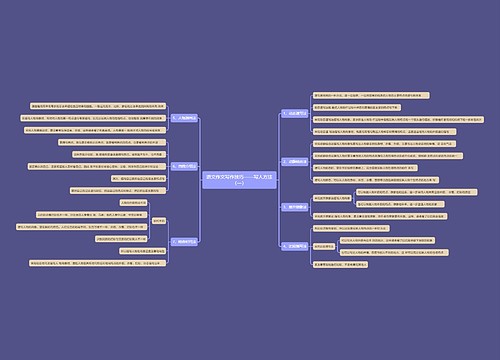
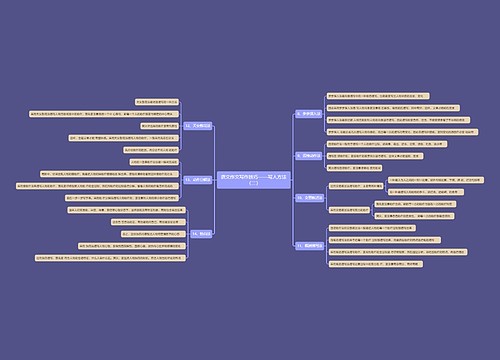
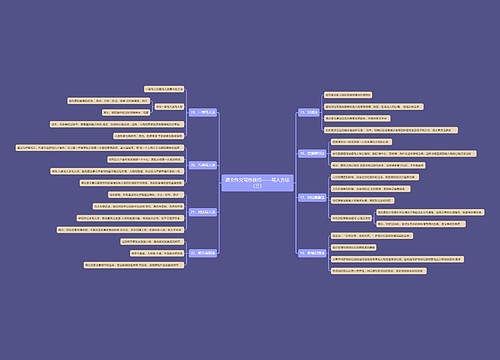
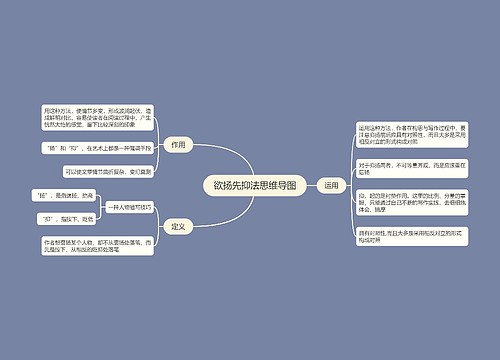
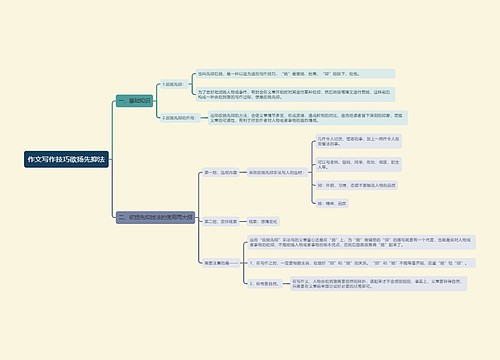
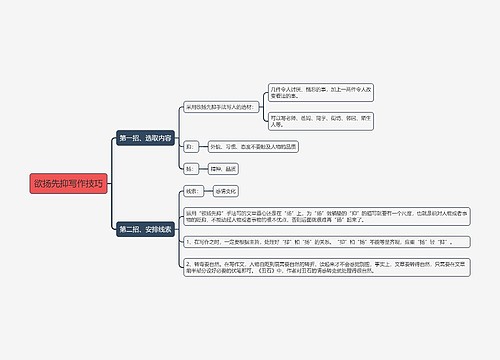
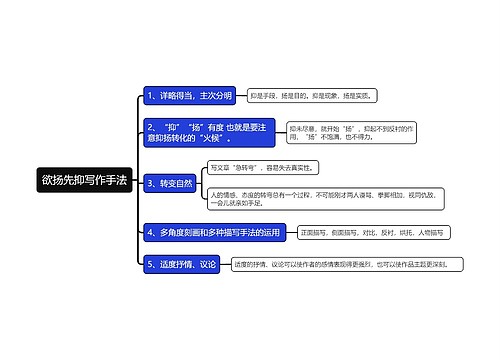


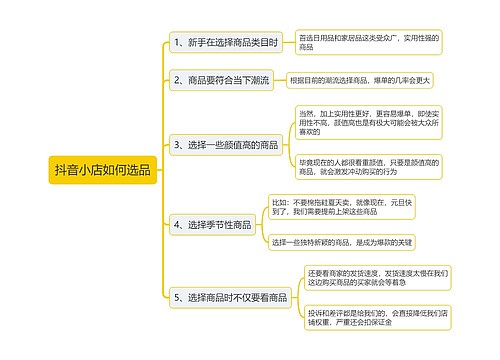
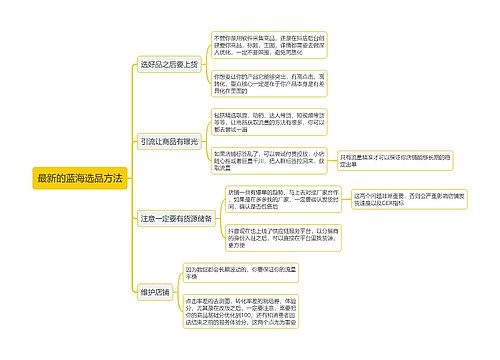

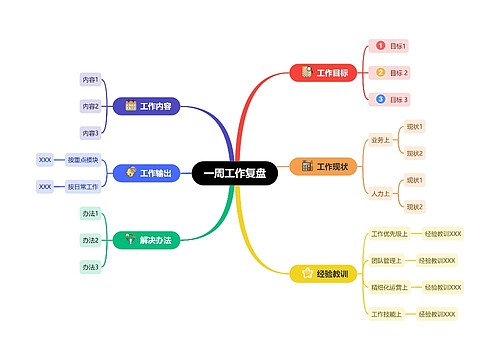
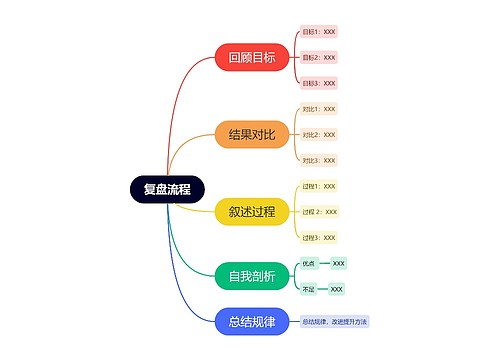
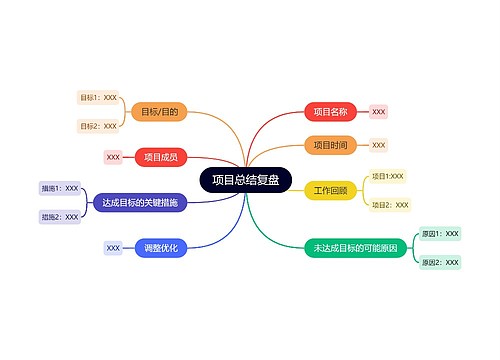


 上海工商
上海工商